Bạn có biết, bạn có thể phát nhạc trong các cuộc họp Zoom của bạn thật dễ dàng và thú vị. Bạn có thể chọn một bản nhạc từ bất kỳ đâu trên máy tính hoặc trên web và phát bản nhạc đó trong các cuộc họp trên Zoom
Để sử dụng tùy chọn phát nhạc trong Zoom, bạn cần sử dụng tùy chọn chia sẻ màn hình, mặc dù bạn sẽ không thực sự chia sẻ màn hình của mình.
Lưu ý: Kể từ khi viết bài này vào tháng 1 năm 2022, bạn chỉ có thể sử dụng tính năng phát nhạc trên zoom máy tính để bàn để phát nhạc trong các cuộc họp. Bạn chưa thể làm điều này trong ứng dụng di động của Zoom.
Phát âm thanh trong cuộc họp Zoom
Nếu bạn tổ chức các cuộc họp thể dục, các buổi chơi trò chơi hoặc bất kỳ điều gì tương tự, âm nhạc có thể cải thiện đáng kể trải nghiệm cuộc họp ảo của bạn.
Để làm điều đó, trước tiên, hãy khởi chạy ứng dụng Zoom trên máy tính để bàn của bạn. Sau đó tham gia vào một cuộc họp.
+ Khi bạn đang họp, ở cuối màn hình, hãy nhấp vào “Chia sẻ màn hình”. Đừng lo lắng, bạn sẽ không chia sẻ màn hình của mình.
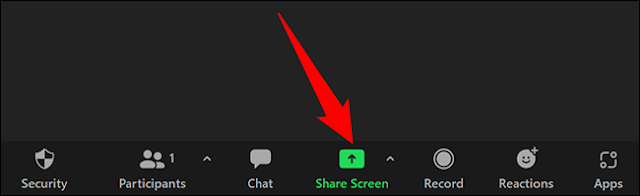 |
| Ảnh: howtogeek |
+ Trong cửa sổ mở ra, ở trên cùng, hãy nhấp vào “Nâng cao” – Advanced.
+ Trong tab “Nâng cao”, hãy nhấp vào “Âm thanh máy tính” – Computer Audio. Điều này sẽ phát âm thanh hệ thống của máy tính để bàn trong cuộc họp hiện tại của bạn.
+ Sau đó, ở góc dưới cùng bên phải của cửa sổ, hãy nhấp vào “Chia sẻ”.
Zoom bây giờ sẽ phát bất kỳ âm thanh nào mà máy tính tạo ra trong cuộc họp của bạn. Điều này có nghĩa là nếu bạn phát một bản nhạc trên máy tính của mình, bản nhạc đó cũng sẽ phát trong cuộc họp của bạn.
Vì vậy, hãy truy cập dịch vụ phát trực tuyến nhạc yêu thích của bạn, chọn bản nhạc yêu thích của bạn và bắt đầu phát. Những người tham dự cuộc họp của bạn sẽ có thể nghe bản nhạc của bạn. Một bài hát được lưu cục bộ trên một ứng dụng như Windows Media Player cũng sẽ hoạt động.
Khi bạn muốn dừng phát nhạc trong cuộc họp của mình, ở đầu màn hình cuộc họp trong mục Zoom, hãy nhấp vào “Dừng chia sẻ”. Lưu ý rằng điều này sẽ chỉ dừng phát nhạc; cuộc họp của bạn sẽ tiếp tục như bình thường.
Mẹo khi bạn phát nhạc trên Zoom
Để cải thiện chất lượng âm nhạc, bạn có thể điều chỉnh một số tùy chọn trong ứng dụng Zoom trên máy tính của mình.
Tùy chọn đầu tiên là đặt nhạc của bạn phát ở chế độ âm thanh nổi. Để làm như vậy, khi bạn đang ở trong tab “Nâng cao”, hãy nhấp vào biểu tượng mũi tên xuống bên cạnh “Âm thanh máy tính” và chọn “Âm thanh nổi”. Điều này thay đổi đường âm thanh của bạn từ đơn âm thành âm thanh nổi.
Một tùy chọn khác để tinh chỉnh nhằm cải thiện chất lượng âm nhạc của bạn là tính năng khử tiếng ồn xung quanh. Tính năng thu phóng loại bỏ mọi tiếng ồn xung quanh trong các cuộc họp của bạn và điều này đôi khi cũng ảnh hưởng đến việc phát nhạc của bạn.
Để giảm mức độ triệt tiêu này đến mức thấp nhất có thể, hãy mở Thu phóng và đi vào menu hồ sơ> Cài đặt> Âm thanh (profile menu > Settings > Audio). Ở đó, trong phần “Khử nhiễu nền”, hãy chọn tùy chọn “Thấp”.
Chúc các bạn thành công.
